Google Meet no tiene una función oficial para tomar la asistencia, pero gracias a una extensión de Chrome puedes hacerlo fácilmente. Aquí tienes todo lo que necesitas para asistir a tu clase en Google Meet.
Google Meet es una de las plataformas de videoconferencia más refinadas que existen. Este producto de Google, anteriormente llamado Hangouts Meet, está dirigido a organizaciones e instituciones sensatas que valoran la privacidad y la productividad por encima de todo.
En el lanzamiento, Google Meet solo estaba reservado para usuarios premium de G Suite. Sin embargo, a raíz de la pandemia de COVID-19, Google ha decidido ponerlo a disposición también para los usuarios habituales de Gmail.
Todo lo que necesita es una cuenta de Gmail normal y podrá organizar conferencias con hasta 100 miembros de forma totalmente gratuita. Actualmente, las reuniones están restringidas a 60 minutos, que es un 33% más que el límite de 40 minutos de Zoom.
Como era de esperar, Google ha envuelto su plataforma de videollamadas premium en funciones de utilidad esenciales. Sin embargo, todavía hay un par de áreas que el equipo de desarrollo pasó por alto.
Levantar la mano, una herramienta invaluable para tomar la asistencia, es una de las funciones que se pasan por alto en Google Meet. Es posible que la herramienta, que está disponible en Zoom, no sea decisiva para la mayoría de los usuarios, pero sigue siendo una opción bastante útil, especialmente cuando se realizan reuniones grandes.
Afortunadamente, existe una solución bastante simple para este molesto inconveniente, y esta pieza trata de familiarizarte con ella. Entonces, sin más preámbulos, vayamos a eso.
► Obtén Google Meet gratis
3 extensiones de Chrome que debe probar para participar en Google Meet
Si bien hay un montón de opciones disponibles para asistir a Google Meet usando extensiones de Chrome, le recomendamos que se ciña a las de esta lista, ya que tanto nosotros como otros usuarios las hemos probado.
Extensión n. ° 1: extensión de Chrome de asistencia de Google Meet
Creada por un maestro, para maestros, esta extensión de Google Chrome hace que el proceso de tomar la asistencia sea lo más sencillo posible. El diseño de la extensión parece hecho a medida para las clases en línea. Por lo tanto, si está buscando llegar a sus estudiantes y hacer uso de una herramienta de asistencia eficiente, no busque más que esta ingeniosa extensión.
Para colmo, le muestra exactamente cuándo los asistentes entran y salen de una reunión en la hoja CSV o HTML resultante.
Para descargar la extensión, vaya a la tienda web de Google Chrome o presione el enlace aquí. Ahora, haga clic en ‘Agregar a Chrome’. Después de que se descargue, se instalará automáticamente. La extensión solo se iluminará cuando esté en una pantalla de Google Meet compatible.
Como usar esto
Lo mejor de la asistencia a Google Meet es que no requiere que hagas nada después de instalarlo. Cuando estás en la pantalla de bienvenida de Google Meet, justo antes de iniciar una reunión, la extensión aparece en tu pantalla. Haga clic en ‘Ayuda’ para saber más sobre sus operaciones o ‘Configuración’ para modificar los valores predeterminados.
La extensión le permite agregar múltiples ‘Clases’ en un intento de ayudarlo a administrar a sus asistentes. Por lo tanto, antes de comenzar, debe dedicar un poco de tiempo para agregar una nueva clase. Para hacerlo, haga clic en el menú desplegable en la esquina superior derecha y presione ‘Agregar’.

Ingrese el nombre de la clase y haga clic en el botón Agregar.
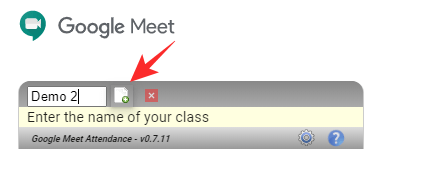
Inicie la reunión y verá que la hoja de asistencia, debajo del nombre de la clase que ingresó, aparece a la izquierda. Cuando alguien se une con el enlace de la reunión, su nombre se mostrará inmediatamente debajo del nombre de la clase.
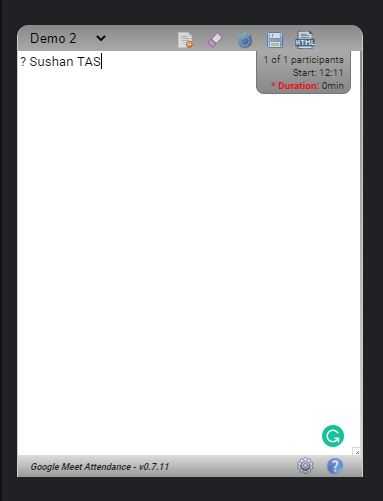
Puede ocultar la barra de herramientas de la extensión haciendo clic en el “icono de marca”.
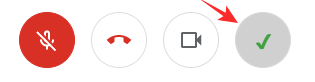
Una vez que haya terminado, haga clic en el icono de guardar o en el icono de guardar HTML para guardar la hoja de asistencia como un archivo CSV o HTML, respectivamente.
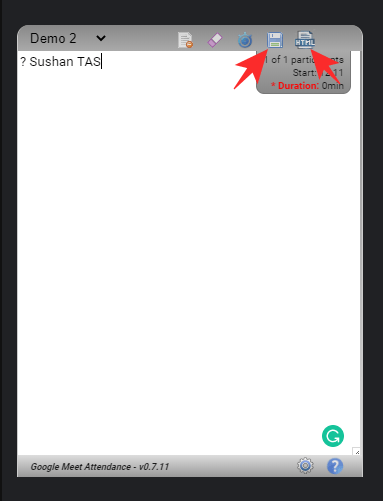
Además, puede ir a la configuración y activar el guardado automático, lo que garantizaría que ninguna de sus reuniones quede indocumentada.
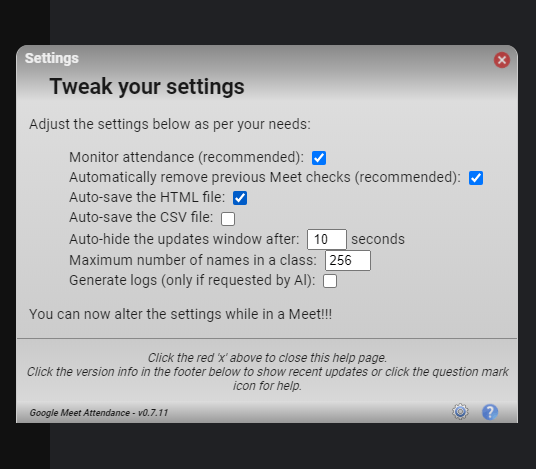
Extensión n. ° 2: extensión de Chrome Meet Attendance
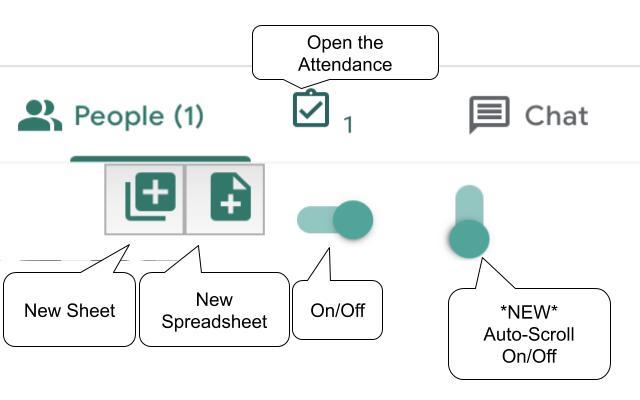
Meet Attendance utiliza la hoja de cálculo de Google para almacenar información sobre las personas que asisten a la reunión, incluida la hora a la que se unieron. A continuación, se explica cómo configurar la extensión:
Vaya a Chrome Web Store y busque “Meet Attendance”. Alternativamente, también puede hacer clic en este enlace para avanzar. Después de localizar la extensión, presione “Agregar a Chrome”. Deja que se instale. Después de instalarla correctamente, la extensión se iluminará cuando estés en una página compatible: el portal oficial de Meet.
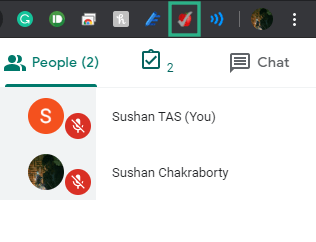
Como usar esto
Primero, abra Google Meet en su navegador e inicie sesión con las credenciales requeridas. Inicie una reunión. Ahora, cuando una sesión / reunión de Google Meet esté en curso, verá una pestaña adicional (casilla de verificación) justo al lado de la pestaña ‘Personas’.
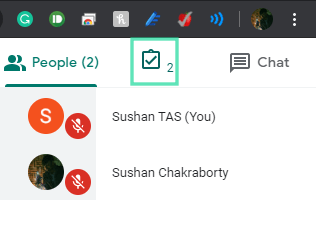 Haga clic en la pestaña para ir a la hoja de Google donde se almacenan los detalles de asistencia. Pase el cursor sobre la pestaña y encontrará un par de opciones. Haga clic en el icono de hoja de cálculo ‘+’ para crear una hoja de cálculo separada para reuniones más largas. La primera palanca horizontal sin nombre, por otro lado, se usa para registrar automáticamente a los participantes.
Haga clic en la pestaña para ir a la hoja de Google donde se almacenan los detalles de asistencia. Pase el cursor sobre la pestaña y encontrará un par de opciones. Haga clic en el icono de hoja de cálculo ‘+’ para crear una hoja de cálculo separada para reuniones más largas. La primera palanca horizontal sin nombre, por otro lado, se usa para registrar automáticamente a los participantes.
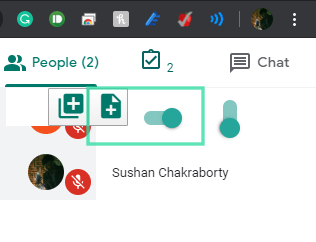
Active y desactive para capturar a los asistentes actuales, y luego haga clic en la pestaña de la casilla de verificación para acceder a la hoja de cálculo.
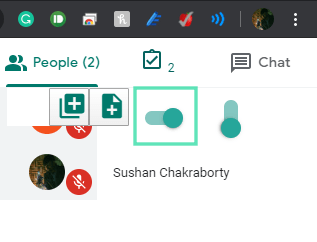
El nombre de los asistentes, junto con la URL de la reunión y la hora de entrada se mostrarán en la hoja.
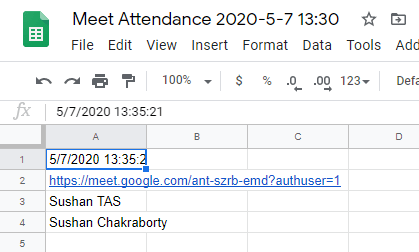
Extensión n. ° 3: Asistencia a Google Meet
Instalada por más de 30.000 usuarios, la extensión Google Meet Attendance de Jake Crowley ha generado recientemente bastantes críticas positivas. La herramienta guarda la marca de tiempo cuando los asistentes se unen y salen de la sesión de la reunión con un solo clic.
Como se explica en una de las reseñas, esta extensión no solicita acceso a las Hojas de cálculo de Google de un usuario ni a ninguna otra aplicación de terceros. Todo lo que necesita hacer es hacer clic derecho en el ícono de asistentes y sus datos se guardarán. La extensión registra con precisión el nombre de los asistentes, la hora en que ingresaron a la reunión y la hora en que se fueron.
Para descargar la extensión, vaya a la tienda web de Google Chrome o presione el enlace aquí. Ahora, haga clic en ‘Agregar a Chrome’. Después de que se descargue, se instalará automáticamente. El icono de la extensión se iluminará solo cuando esté en la pantalla de Google Meet.
Cómo usarlo
Antes de comenzar a usar la extensión, abra Google Meet en Google Chrome e inicie una reunión. Una vez que haya comenzado una sesión / reunión de Google Meet, vaya al icono del participante en la esquina superior derecha y luego seleccione la pestaña ‘Personas’.
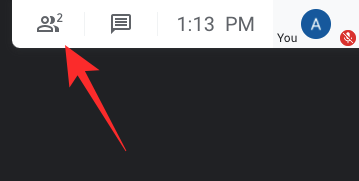
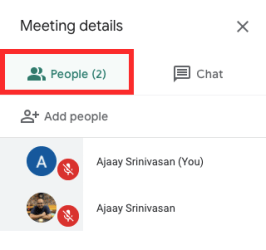
Haga clic con el botón derecho en cualquier lugar dentro de esta sección de la pantalla de la reunión y haga clic en la opción ‘Guardar asistencia’ del menú. Se descargará una lista completa de asistentes en formato ‘.CSV’ en su carpeta de descargas predeterminada. 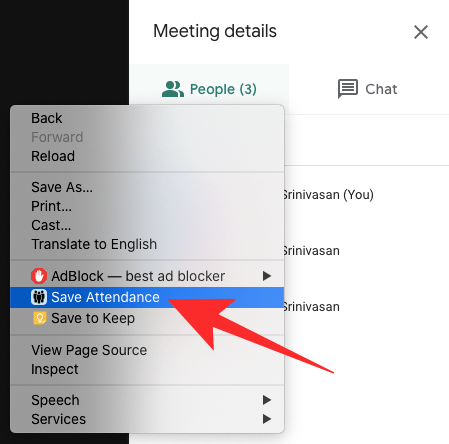
Abra el archivo CSV y podrá ver la lista de personas que asistieron a la reunión, la hora a la que se unieron y cuándo abandonaron la sesión, todo en un formato de tabla como en la captura de pantalla a continuación. 
¿Puede tomar asistencia cuando usa Meet en Mozilla Firebox?
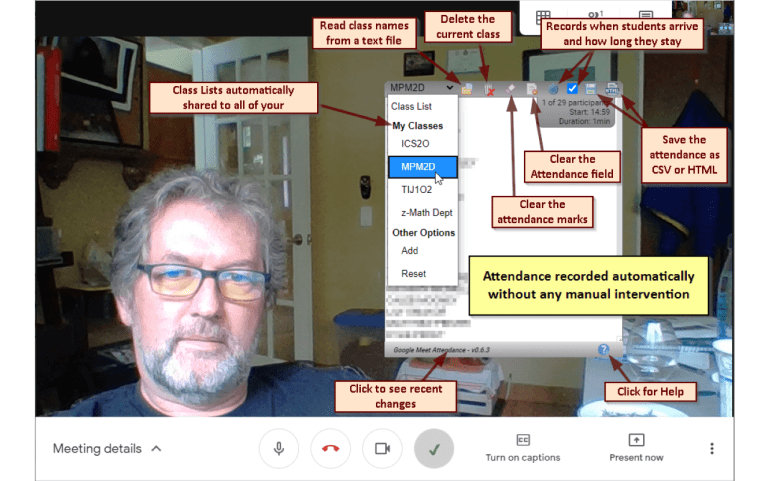
Si. La extensión Google Meet Attendance Chrome desarrollada por Allan Caughey también está disponible como una extensión para aquellos de ustedes que usan Mozilla Firefox como su navegador web predeterminado. Cuando inicie una reunión, podrá ingresar una lista de invitados esperados y una vez hecho esto, la extensión podrá detectar automáticamente dichos asistentes y cuánto tiempo permanecieron en la reunión.
Cómo usarlo
Puede descargar la extensión haciendo clic aquí y luego instalarla haciendo clic en el botón ‘Agregar a Firefox’ marcado en la página de la extensión.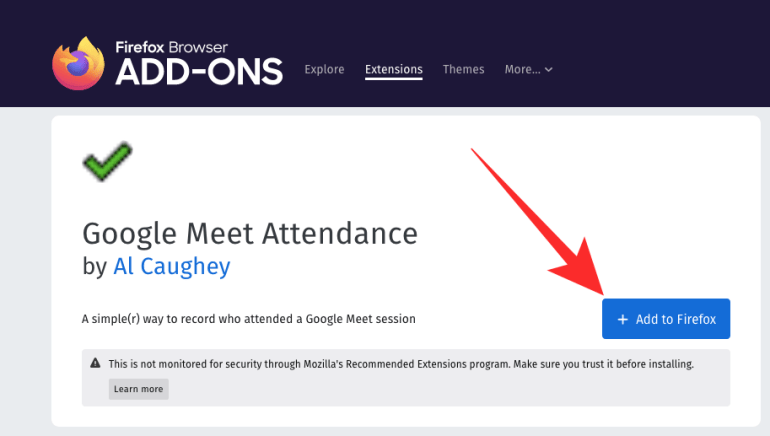
Confirme la instalación haciendo clic en el botón ‘Agregar’ que se le solicita y se le notificará cuando se instale la extensión.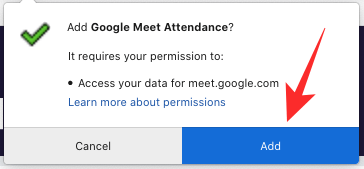
Puede seguir las instrucciones dadas en la sección “Extensión n. ° 1: extensión de Chrome de asistencia de Google Meet” anterior para comenzar a usarla en Firefox.
¿Puedes asistir a Meet en Android y iPhone?
Como ya habrás adivinado, no hay una forma oficial de registrar la asistencia en Google Meet. Afortunadamente, si eres un usuario de PC, tienes la opción de cargar una buena extensión y hacer el trabajo. Sin embargo, si está atascado con Android o iOS, no tiene suerte. Google Chrome para dispositivos móviles no admite extensiones, lo que significa que no hay forma de que asista a una reunión.
¿Google ha prometido una solución oficial para recibir asistencia?
A pesar de ser molestado con regularidad, Google aún no ha implementado o incluso ha prometido una solución al problema. No estamos seguros de por qué Google está asumiendo el papel de espectador en este momento, pero definitivamente está alejando a muchos clientes potenciales.
¿Zoom y Teams ofrecen asistencia?
Microsoft Teams y Zoom son los dos mayores competidores de Google Meet. Entonces, es natural que Google intente vencerlos en su propio juego. Sin embargo, cuando se trata de registrar la asistencia, tanto Teams como Zoom tienen la ventaja. Ambas herramientas de videoconferencia vienen con un seguimiento de asistencia fácil de usar y se pueden dominar en cuestión de minutos.
¿El truco no funcionó para ti? ¡Háganos saber en la sección de comentarios a continuación, y lo solucionaremos lo antes posible!
